주요 내용
보조 액세스의 기능은 Apple 기기, 특히 iOS 및 iPadOS를 실행하는 기기의 사용자 인터페이스를 간소화하여 지적 장애가 있는 개인의 사용성과 접근성을 개선하는 것입니다.
앞서 언급한 업데이트는 홈 화면과 해당 스톡 애플리케이션을 새롭게 단장하여 대담하게 대비되는 버튼과 눈에 잘 띄는 텍스트 레이블을 표시합니다.
맞춤형 설정을 통해 개인이 설치된 애플리케이션을 선택하고 홈 화면의 레이아웃을 원하는 대로 수정할 수 있습니다.
Apple의 iOS 17 플랫폼에 통합된 혁신적인 보조 액세스 기능은 인지 장애가 있는 개인의 iPhone 및 iPad 기기 사용성을 향상시키기 위해 고안되었습니다. 이 고급 기능은 직관적인 인터페이스를 제공하며, 이러한 조건과 씨름하는 사용자가 겪는 정신적 부담을 최소화하도록 사용자 정의할 수 있습니다.
다음은 보조 액세스의 작동 방식에 대한 설명과 가족 구성원의 iOS 또는 iPadOS 환경을 개선하기 위해 이를 구성하는 방법에 대한 지침입니다.
iOS 17 베타 버전은 Apple의 개발자 포털을 통해서만 설치할 수 있으며 Apple 개발자 프로그램에 등록해야 합니다. 따라서 보조 액세스의 기능을 사용하려면 먼저 호환되는 iPhone 장치에 iOS 17 베타 버전을 설치해야 합니다.
보조 액세스란 무엇이며 누구를 위한 것인가요?
보조 액세스는 홈 화면과 여러 기본 앱의 디자인을 개선하여 Apple 에 따르면 “고대비 버튼과 큰 텍스트 레이블이 있는 뚜렷한 인터페이스”를 제공합니다. 홈 화면에는 몇 가지 선택된 앱만 표시되며 앱에서 원하는 기본 기능을 활성화할 수 있는 옵션이 제공됩니다. 앱은 인지 장애가 있는 사람들이 더 쉽게 상호 작용할 수 있도록 더 큰 인터페이스로 확장되도록 최적화되어 있습니다.
이 기능의 통합은 기술에 익숙하지 않을 수 있는 고령자에게 매우 유리한 것으로 입증되었습니다. 보다 직관적인 인터페이스는 기기를 탐색하고 활용하는 능력을 크게 향상시킵니다. 이는 다양한 능력을 가진 개인을 위해 Apple 제품에서 사용할 수 있는 많은 접근성 옵션 중 하나에 불과합니다.
보조 액세스를 켜는 방법
iOS 17 이상 버전에서 작동하는 iOS 가젯에서 보조 액세스를 활성화하는 절차는 ‘설정’ 애플리케이션에 액세스하여 ‘접근성’ 섹션으로 이동하는 것입니다. 그런 다음 ‘보조 액세스’라고 표시된 옵션을 찾아서 탭합니다. 이 기능을 처음 활성화하면 디바이스에서 자동으로 설정 프로세스가 시작됩니다.
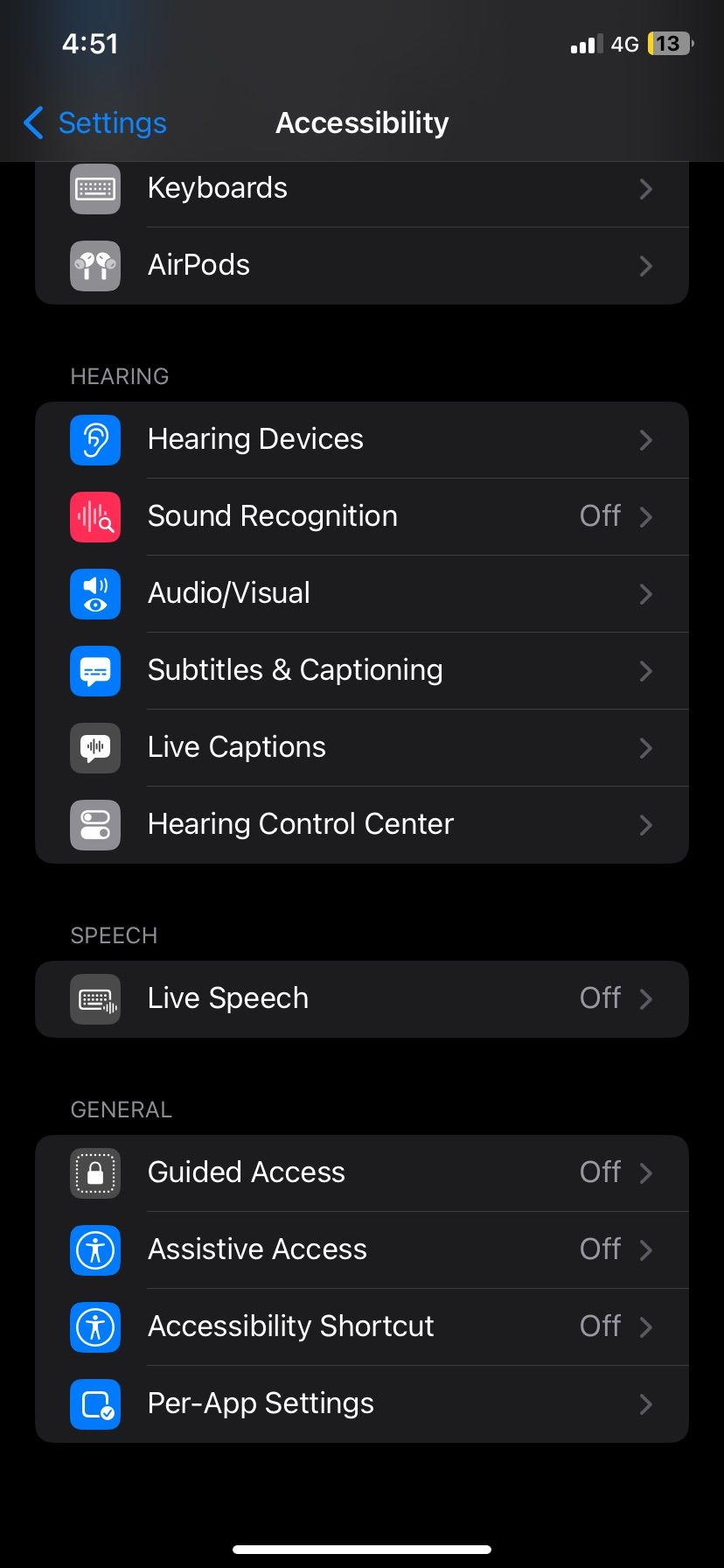
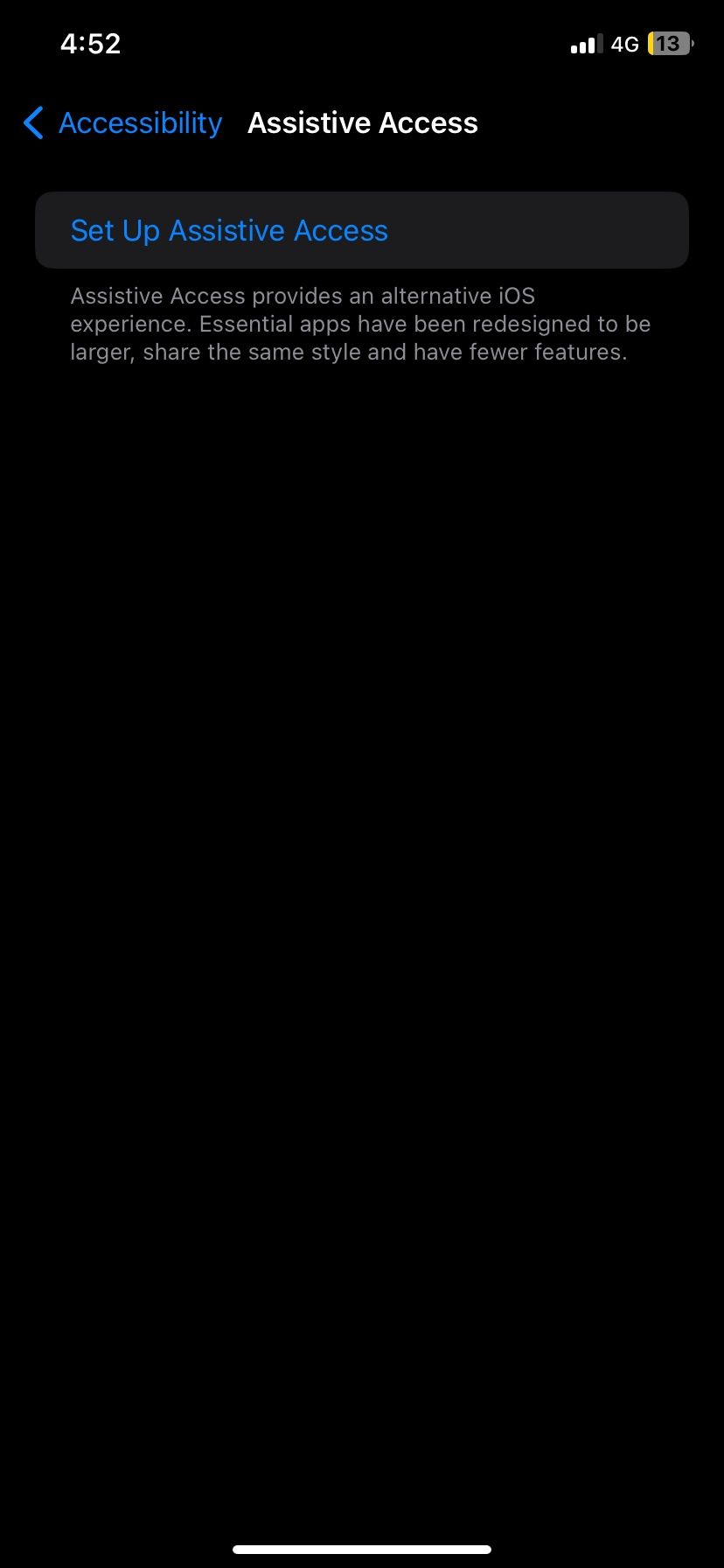
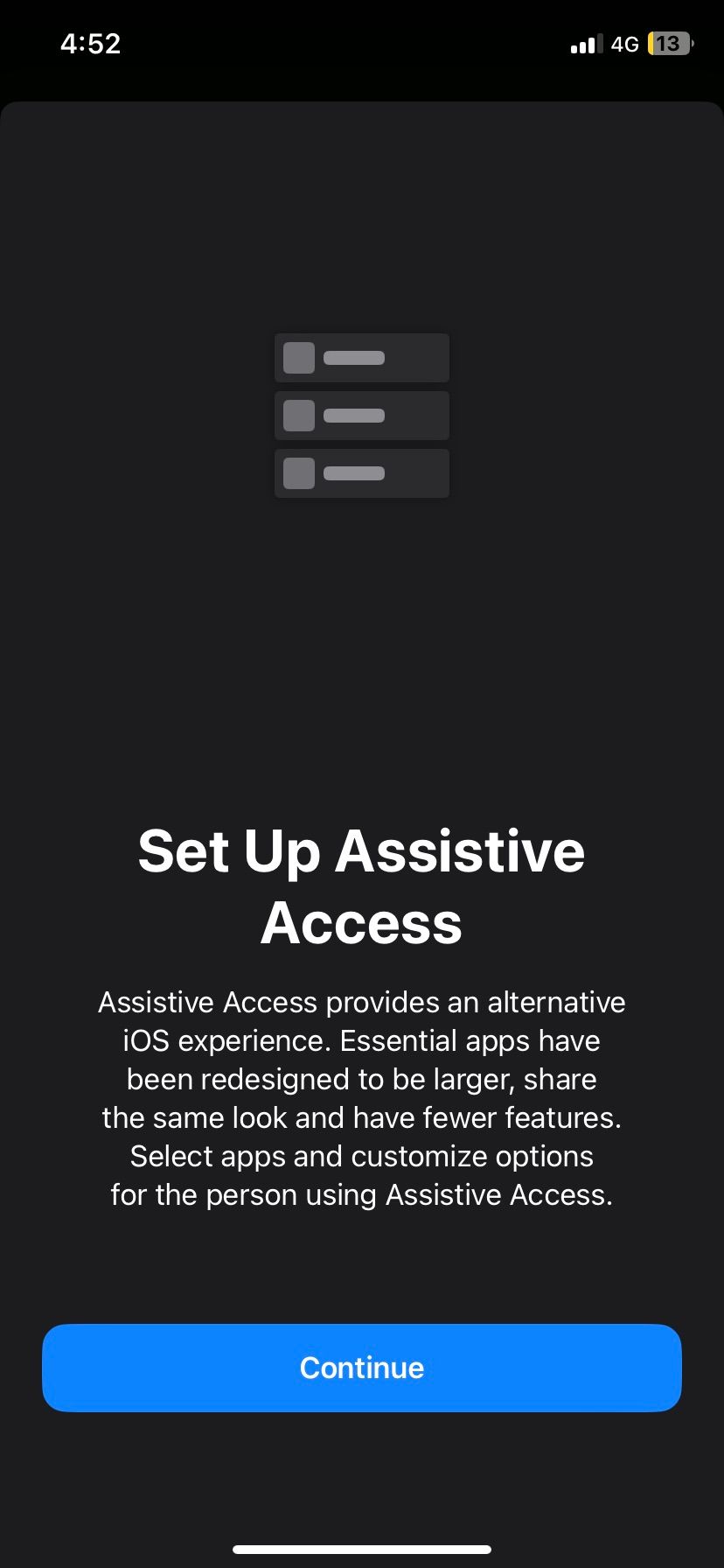 닫기
닫기
이 장치를 사용하는 사용자의 Apple ID를 확인해 주세요. 다른 개인을 위해 장치를 설정해야 하는 경우, “Apple ID 변경”을 선택하여 연결된 Apple ID를 수정할 수 있습니다. Apple ID를 설정한 후에는 기능의 작동 방식을 정확하게 개인화할 수 있습니다.
홈 화면에는 그리드 또는 행의 두 가지 레이아웃 옵션이 있습니다. 보조 액세스를 활성화하면 특정 앱에 액세스할 수 있습니다. 녹색 더하기 기호를 클릭하여 앱을 추가하는 옵션을 사용할 수 있습니다. 또한 앱이 보조 액세스를 위해 설계된 경우 메시징 앱에서 특정 연락처에게 메시지를 보내도록 허용하거나 Apple 음악에서 특정 재생 목록을 선택하는 등의 추가 설정으로 앱을 구성할 수 있습니다.
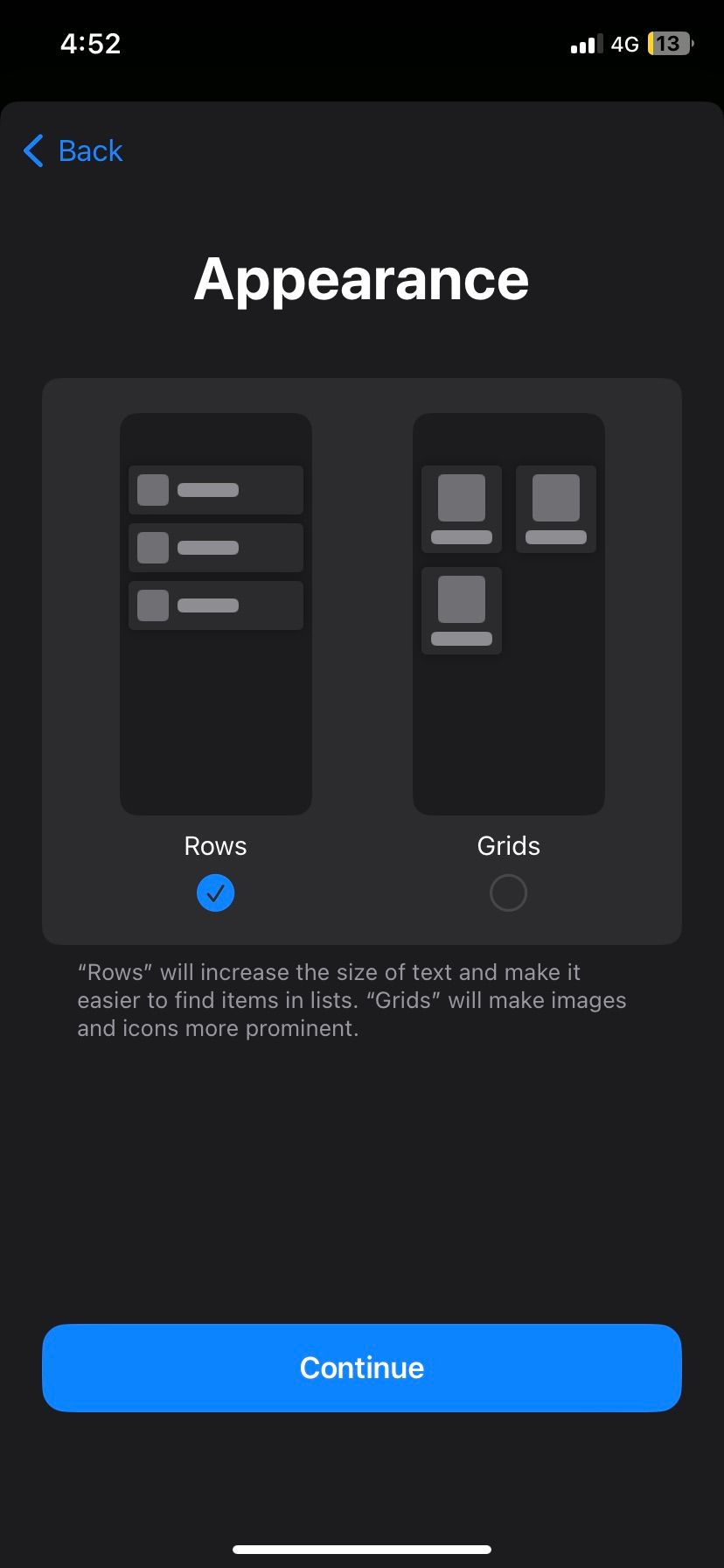
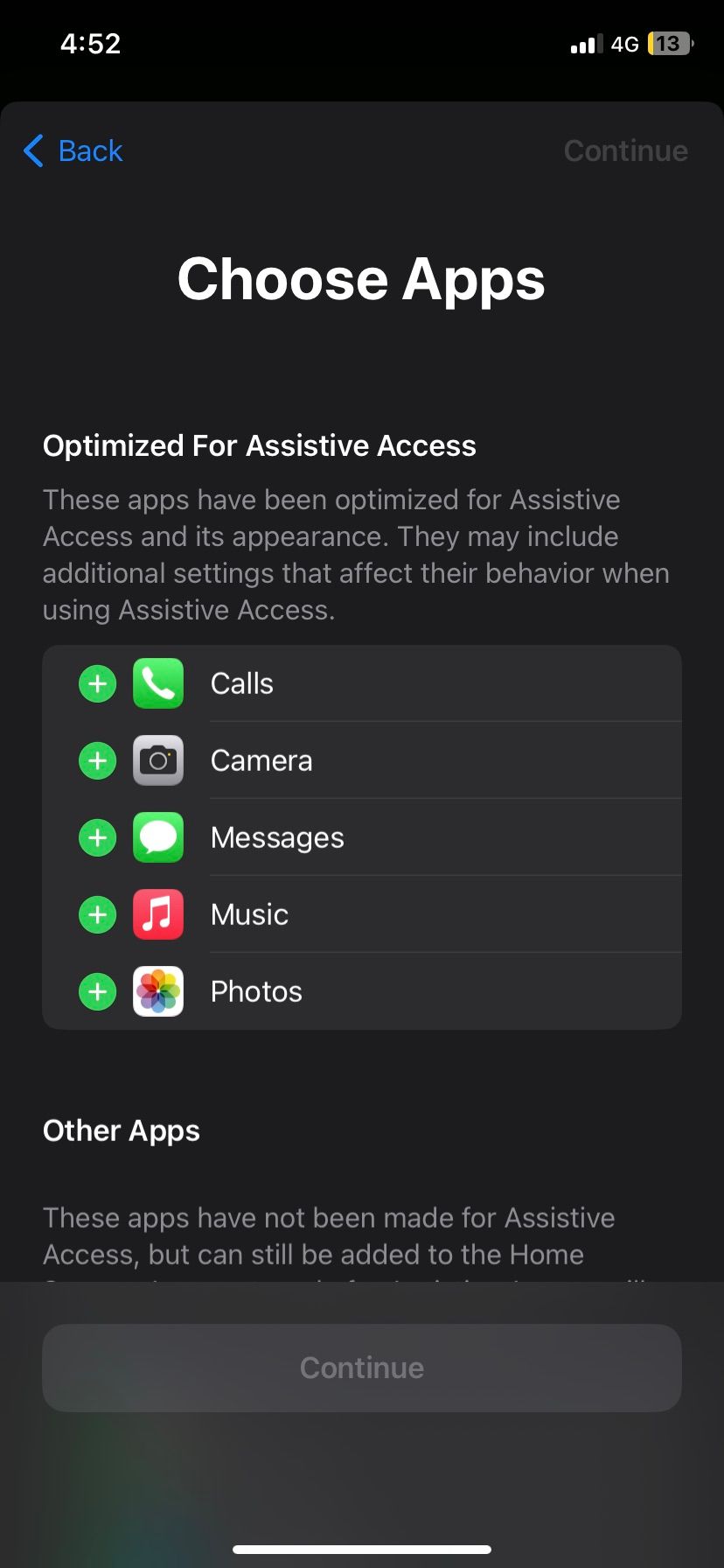
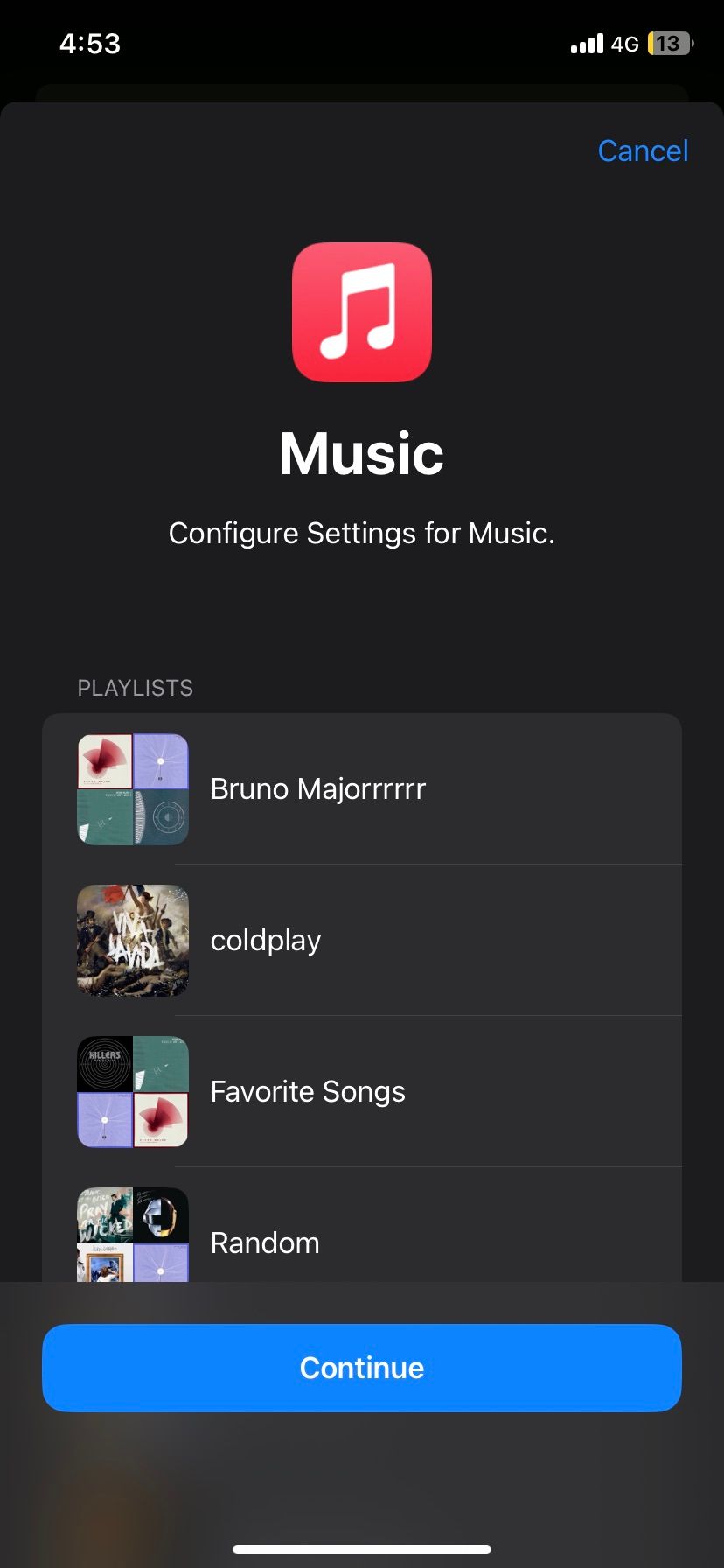 닫기
닫기
설정을 사용자 지정한 후에는 사용자에게 ‘알아야 할 사항’ 기능 사용 지침을 알려야 합니다. 기능을 올바르게 사용하려면 안내 메시지에 나열된 모든 사항을 숙지하는 것이 중요합니다.
보조 액세스를 활성화 또는 비활성화하기 위한 수단으로 사용될 새로운 비밀번호를 설정하는 것 외에도 기기를 사용하는 개인이 Face ID 또는 Touch ID를 사용할 수 있도록 설정하는 것은 이 기능의 작동을 시작하기 전에 필수적인 단계입니다. 이 과정은 이러한 설정을 구성한 후 “지금 보조 액세스”를 입력하는 과정을 포함합니다.
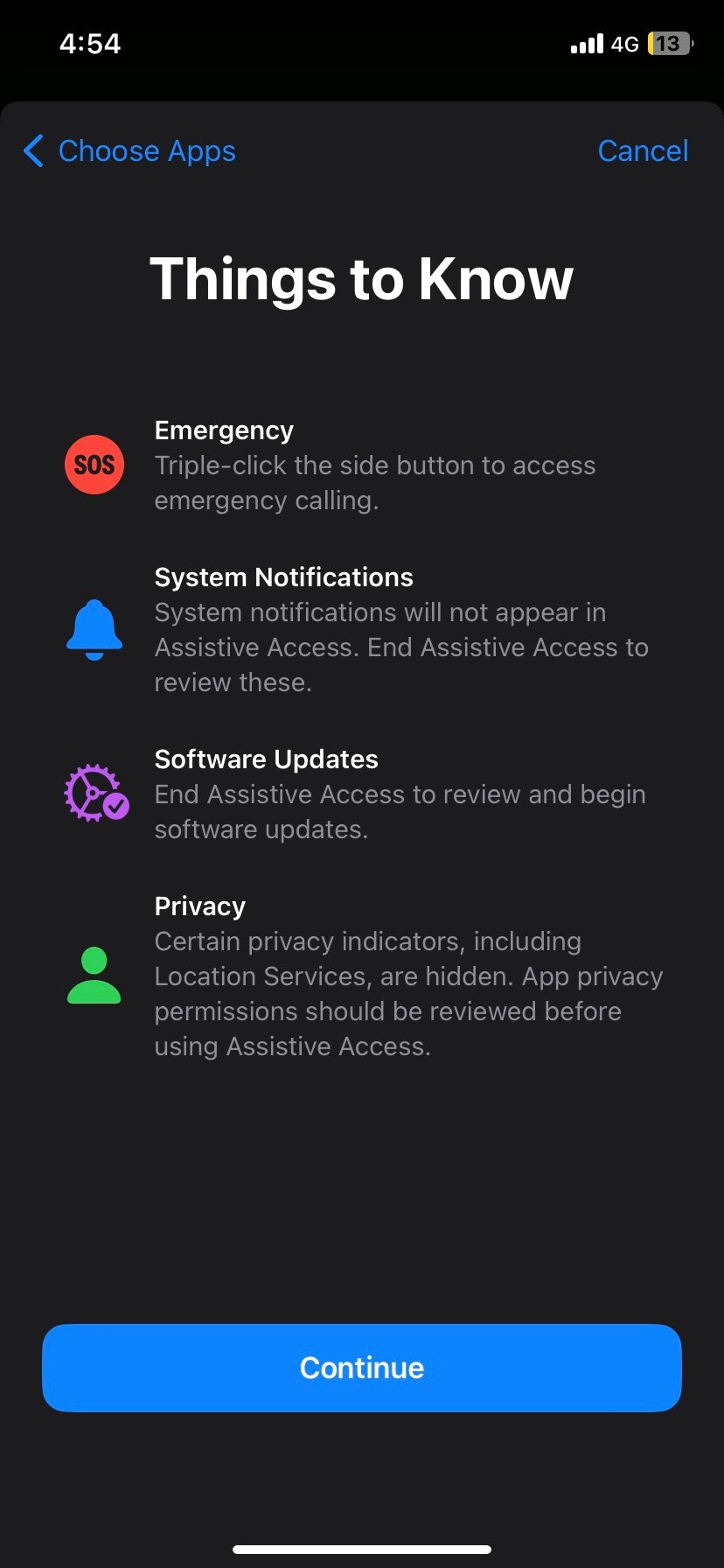
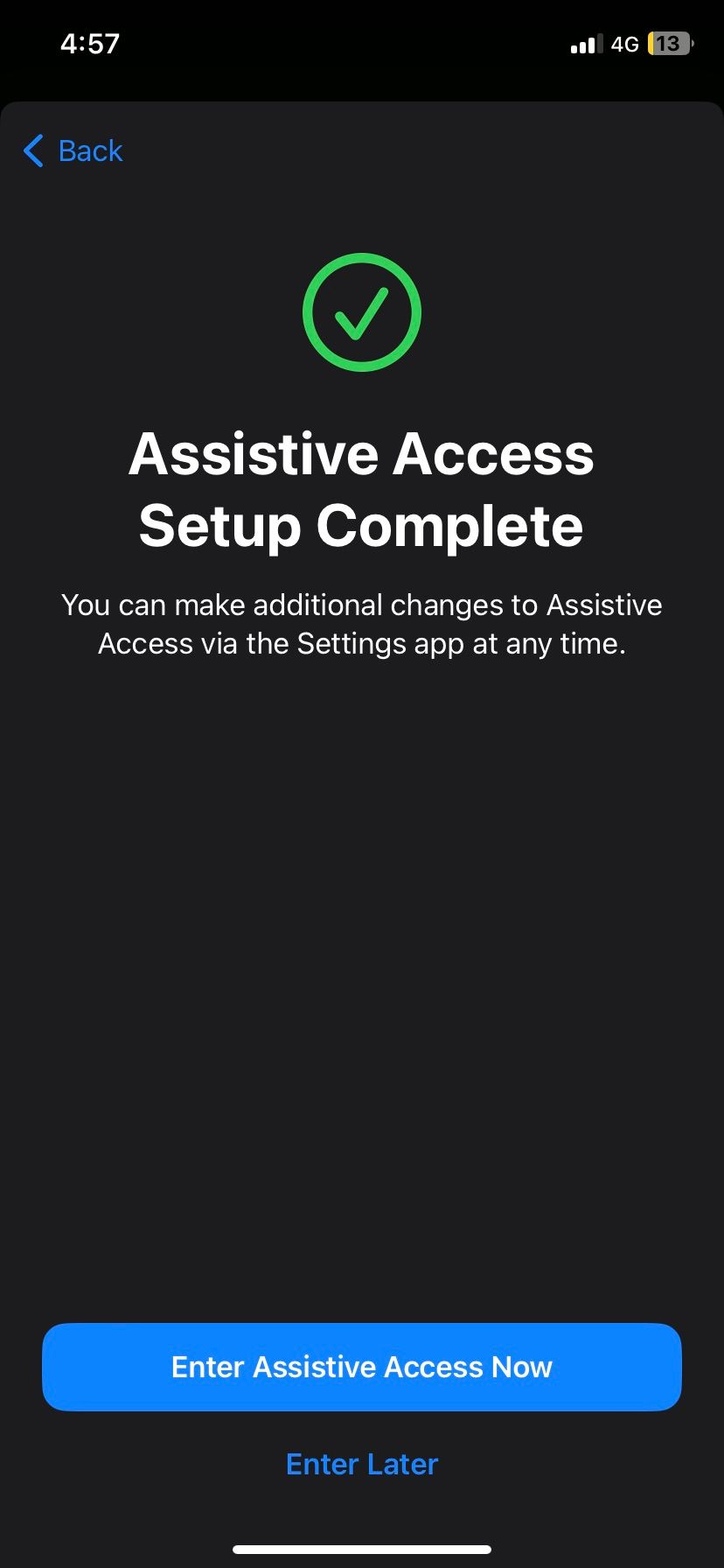 닫기
닫기
보조 액세스 사용 방법
보조 액세스를 시작하면 변경된 홈 화면은 더 커진 애플리케이션 아이콘과 깔끔한 흰색 배경을 통해 시각적 선명도를 향상시킨 새로운 인터페이스를 자랑합니다. 또한 사용자는 구성 중에 미리 선택한 애플리케이션만 화면에 표시되는 것을 기대할 수 있습니다.
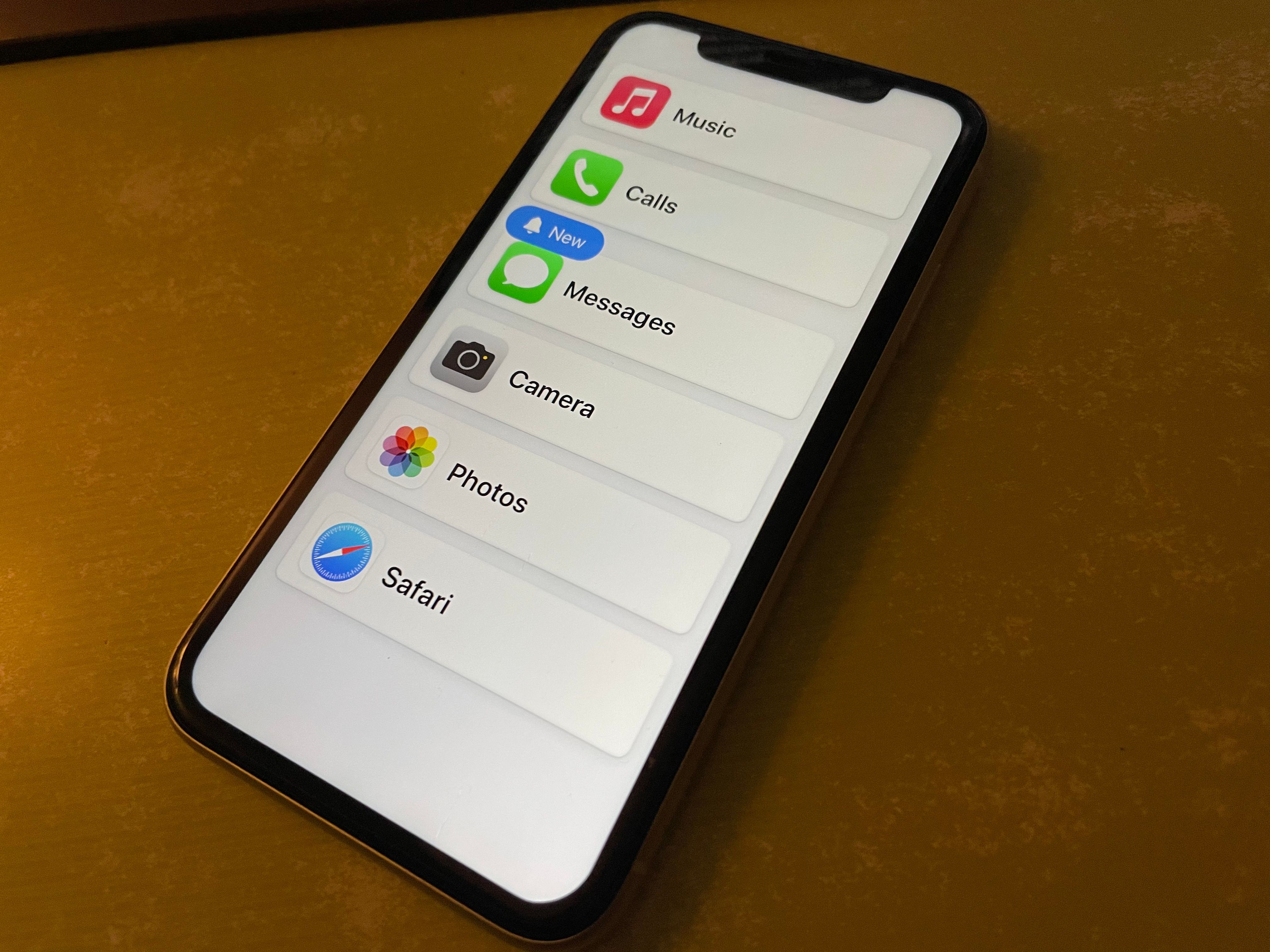
보조 액세스에서 앱 사용
애플리케이션을 여는 과정에는 해당 아이콘을 탭하는 것이 포함됩니다. 최적화를 거친 애플리케이션은 눈에 잘 띄는 버튼과 레이블로 사용성을 개선한 개선된 사용자 인터페이스를 자랑합니다. 예를 들어, Apple 음악 앱은 눈에 잘 띄는 앨범 커버와 간단한 뒤로 가기, 재생, 일시 정지 버튼을 선보입니다. 마찬가지로 카메라 앱은 사진, 비디오, 비디오 셀카, 셀피의 네 가지 주요 선택 항목과 더 간단한 셔터 버튼으로 구성되도록 간소화되었습니다.
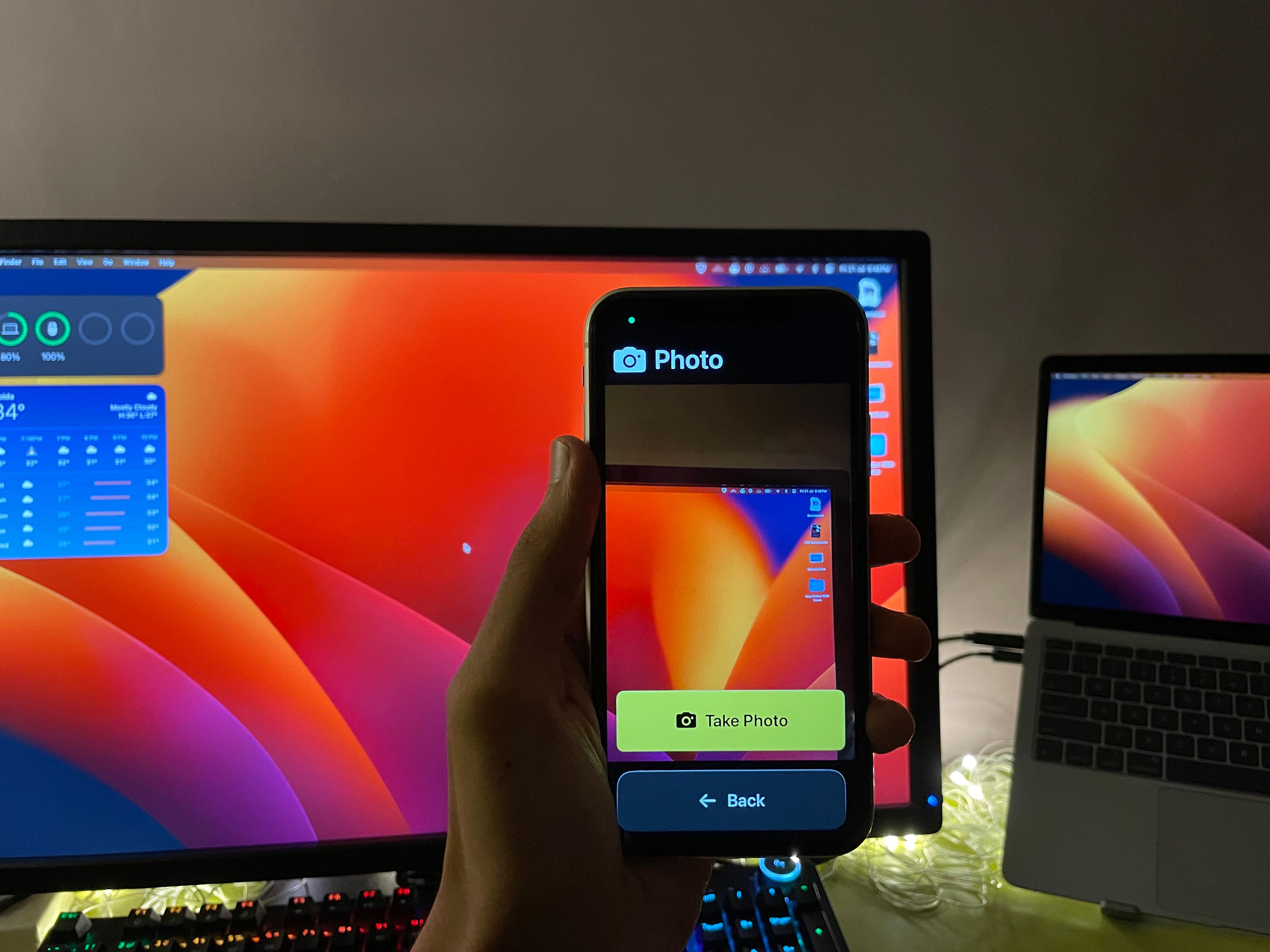
최적화된 앱은 기존 기능을 그대로 유지하지만, 최적화되지 않은 앱은 화면 하단에 눈에 잘 띄는 뒤로 버튼이 있어 사용자가 메뉴를 쉽게 탐색할 수 있습니다.또한 앱 창의 가로 세로 비율은 이 새로운 기능에 맞게 수정되지만, 사용자는 여전히 각 개별 애플리케이션의 글꼴 크기를 수정할 수 있습니다.
보조 액세스로 iPhone 또는 iPad 잠금 해제하기
보조 액세스를 활성화하면 얼굴 특징이 확인되면 Face ID 인식 기술을 사용하여 iPhone 또는 iPad의 잠금을 해제할 수 있는 열기 버튼에 액세스할 수 있게 됩니다. Face ID로 사용자를 식별하지 못하는 경우 암호를 입력하는 옵션도 계속 사용할 수 있습니다.
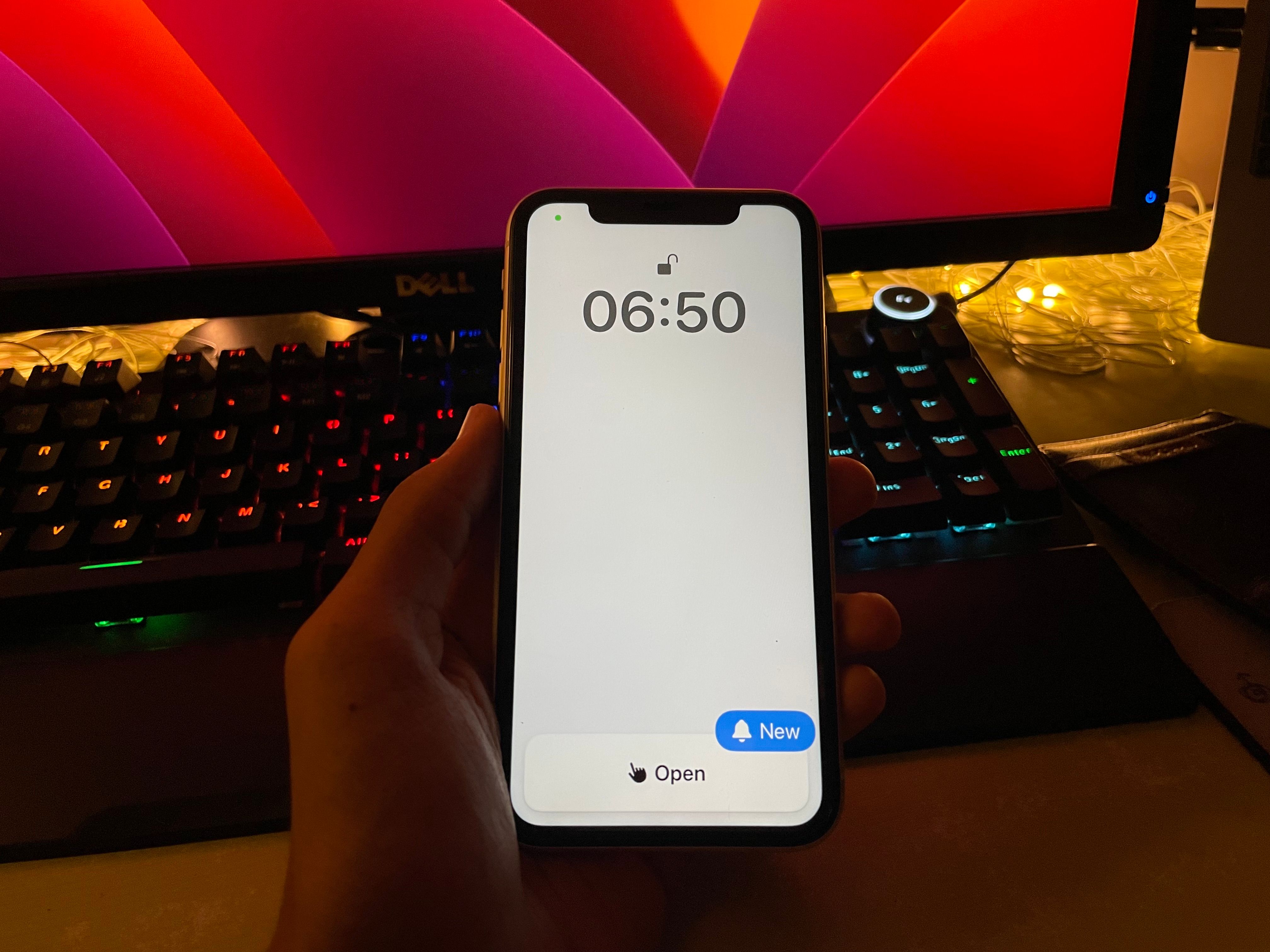
보조 액세스 종료
보조 액세스와 관련된 설정을 수정하고 장치를 업데이트하려면 먼저 전원 버튼을 세 번 눌러 보조 액세스 모드를 종료한 다음 초기 구성 과정에서 설정한 암호를 입력해야 합니다. 보조 액세스를 다시 활성화하려면 “설정” 애플리케이션으로 이동하여 “접근성”을 선택한 다음 “보조 액세스”를 선택하세요.
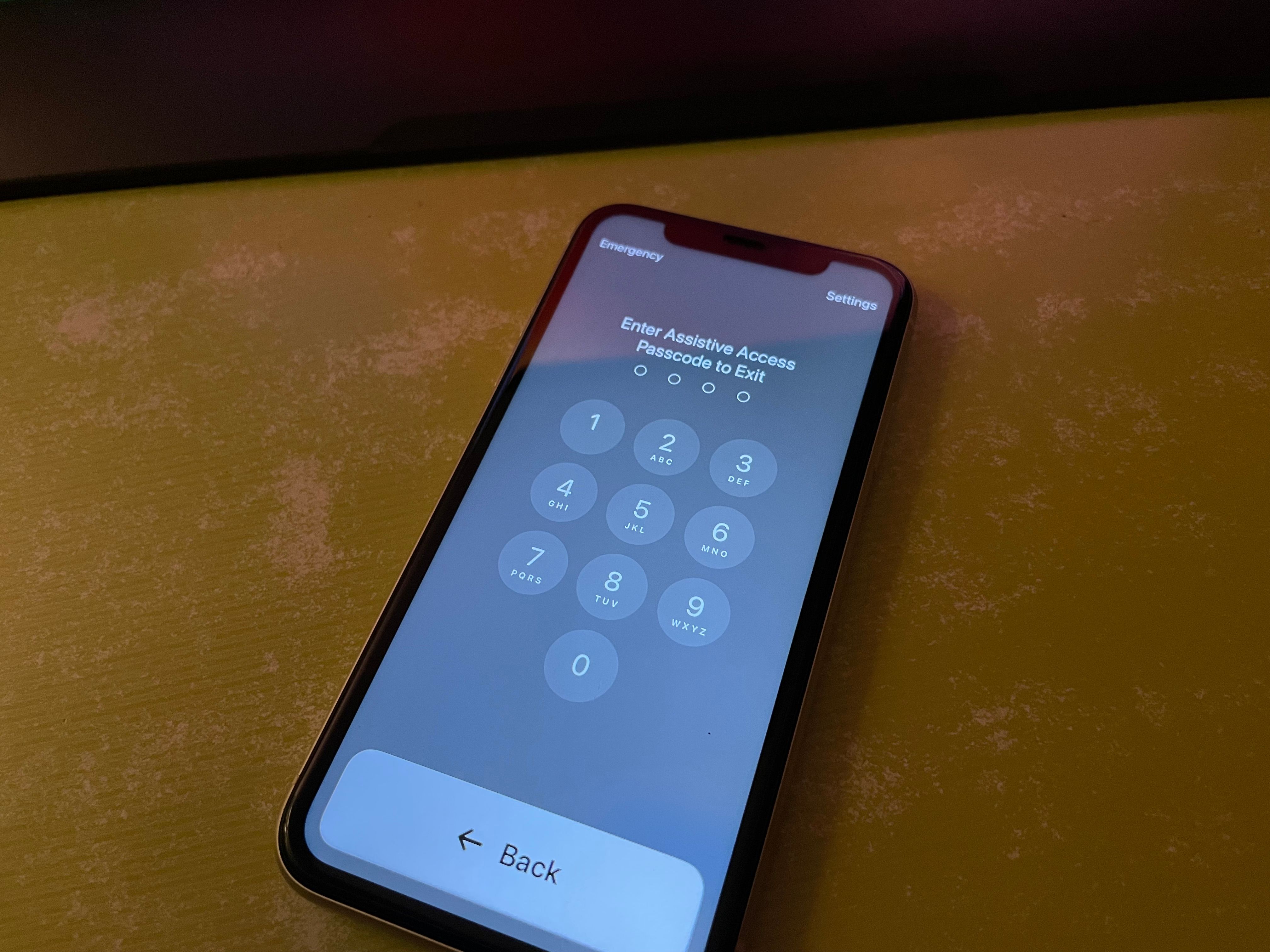
접근성을 위한 올바른 방향으로의 한 걸음
iOS 및 iPadOS의 보조 액세스 기능은 인지 장애가 있는 개인을 위한 포괄적인 접근성 옵션을 제공하는 혁신적인 도구입니다. 이 기능은 사용자 인터페이스를 간소화하는 동시에 몇 가지 유용한 보조 도구를 통합하여 인지 장애가 있는 사용자가 iPhone 또는 iPad를 더욱 쉽고 자율적으로 조작할 수 있도록 지원합니다.